Win7启动慢+桌面卡顿?这样优化速度提升100%,电脑小白也能看懂!
时间:2025-06-17 12:18:14 274浏览 收藏
还在为Win7系统启动慢、桌面图标显示卡顿而烦恼吗?本文针对Windows 7旗舰版启动效率问题,提供了一套简单有效的优化方案,能显著提升系统启动速度和桌面图标加载速度。只需通过修改注册表,将“Max Cached Icons”数值调整为8192,即可解决图标显示迟缓的问题。按照本文提供的详细步骤,轻松操作,让你的Win7系统焕发新生,速度提升100%!告别漫长等待,享受流畅体验!
Windows 7系统启动慢、桌面图标显示迟缓的问题解决方案分享给大家。如今,许多年轻人对Windows 7旗舰版的启动效率尤为关注。有位朋友反映自己的Windows 7系统启动时间过长,并且桌面图标加载非常缓慢。如果大家也遇到类似情况,不妨参考以下具体步骤。
- 首先,同时按下Windows 7旗舰版系统中的Win+R组合键,调出运行对话框。接着,在运行框内输入“regedit”并按回车键,这样就能进入系统的注册表编辑器界面了。
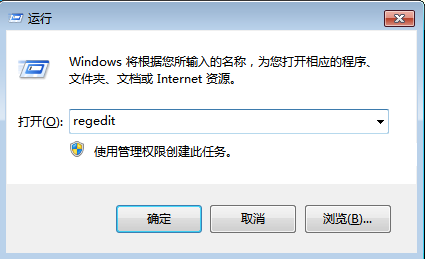
- 在打开的注册表编辑器窗口里,从左侧目录依次展开HKEY_LOCAL_MACHINE → SOFTWARE → Microsoft → Windows → CurrentVersion → Explorer。随后,在右侧窗格中寻找名为“Max Cached Icons”的项目。
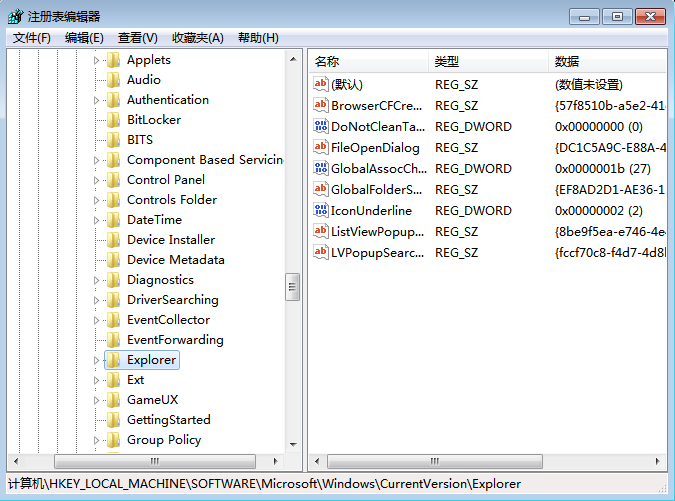
- 双击选中“Max Cached Icons”,在出现的编辑框内把原有的数值改为8192,最后点击确认以保存更改。
完成上述操作后,建议重启计算机,重新开机时你会发现桌面图标的加载速度已经恢复正常了。
今天关于《Win7启动慢+桌面卡顿?这样优化速度提升100%,电脑小白也能看懂!》的内容就介绍到这里了,是不是学起来一目了然!想要了解更多关于的内容请关注golang学习网公众号!
相关阅读
更多>
-
501 收藏
-
501 收藏
-
501 收藏
-
501 收藏
-
501 收藏
最新阅读
更多>
-
284 收藏
-
328 收藏
-
294 收藏
-
300 收藏
-
391 收藏
-
482 收藏
-
326 收藏
-
418 收藏
-
226 收藏
-
264 收藏
-
494 收藏
-
303 收藏
课程推荐
更多>
-

- 前端进阶之JavaScript设计模式
- 设计模式是开发人员在软件开发过程中面临一般问题时的解决方案,代表了最佳的实践。本课程的主打内容包括JS常见设计模式以及具体应用场景,打造一站式知识长龙服务,适合有JS基础的同学学习。
- 立即学习 543次学习
-

- GO语言核心编程课程
- 本课程采用真实案例,全面具体可落地,从理论到实践,一步一步将GO核心编程技术、编程思想、底层实现融会贯通,使学习者贴近时代脉搏,做IT互联网时代的弄潮儿。
- 立即学习 516次学习
-

- 简单聊聊mysql8与网络通信
- 如有问题加微信:Le-studyg;在课程中,我们将首先介绍MySQL8的新特性,包括性能优化、安全增强、新数据类型等,帮助学生快速熟悉MySQL8的最新功能。接着,我们将深入解析MySQL的网络通信机制,包括协议、连接管理、数据传输等,让
- 立即学习 500次学习
-

- JavaScript正则表达式基础与实战
- 在任何一门编程语言中,正则表达式,都是一项重要的知识,它提供了高效的字符串匹配与捕获机制,可以极大的简化程序设计。
- 立即学习 487次学习
-

- 从零制作响应式网站—Grid布局
- 本系列教程将展示从零制作一个假想的网络科技公司官网,分为导航,轮播,关于我们,成功案例,服务流程,团队介绍,数据部分,公司动态,底部信息等内容区块。网站整体采用CSSGrid布局,支持响应式,有流畅过渡和展现动画。
- 立即学习 485次学习
